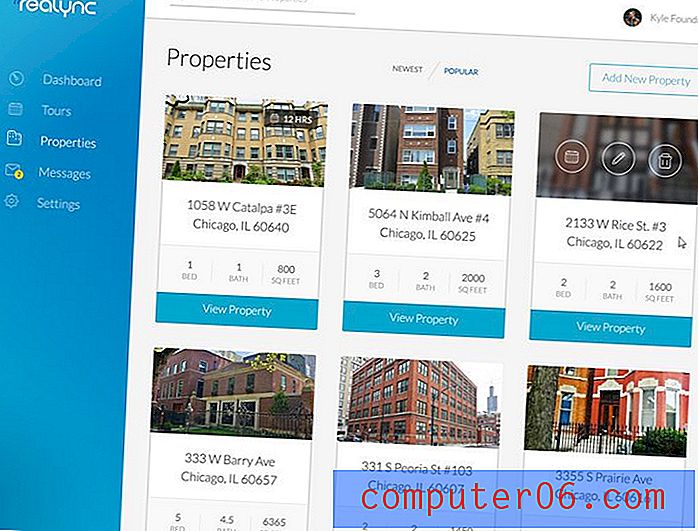Rakenduse värskenduste automaatne installimine iOS 7 seadmesse iPad 2
Rakenduse värskenduste installimine on lihtne tähelepanuta jätta, eriti sellises seadmes nagu iPad, mida te võib-olla eriti sageli ei kasuta. See võib põhjustada olukordi, kus teil on palju rakenduste värskendusi installimiseks, takistades sel viisil teatud rakenduste kasutamist kuni nende värskendamiseni. Õnneks sisaldab iOS 7 funktsiooni, mis võimaldab teil rakenduste värskendused automaatselt installida, nii et kui arvate, et see muudaks teie elu lihtsamaks, jätkake allpool toodud lugemist, et õppida oma rakenduse värskendusi automaatselt installima iPadi.
IPad on suurepärane seade filmide ja telesaadete vaatamiseks, kuid miski ei üllata teie telerit. Nii et kui olete otsinud lihtsat viisi oma teleris Netflixi, Hulu Plusi või iTunes'i sisu vaatamiseks, vaadake Apple TV-d.
Installige värskendused automaatselt iOS 7-s
Pange tähele, et see pole hea valik, kui soovite käsitsi kontrollida, mida iga rakenduse värskendus sisaldab, või kui olete tahtlikult rakenduse installi maha lükanud, kuna see eemaldab või lisab funktsiooni, mida te ei soovi. Selle funktsiooni lubamisel installitakse kõik saadaval olevad rakenduse värskendused. Kui olete kindel, et see seade sobib teile, saate selle lubamiseks järgida järgmisi samme.
1. samm: puudutage seadete ikooni.

2. samm: valige ekraani vasakus servas suvand iTunes ja App Store .
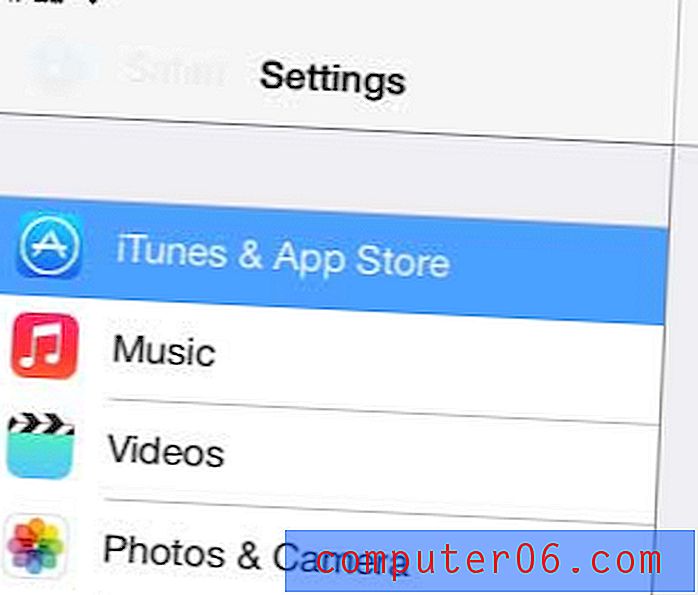
3. samm: liigutage jaotise Automaatne allalaadimine jaotises Uuendused paremale vasakult paremale. Kui seade on lubatud, ilmub liugnupu ümber roheline varjund.
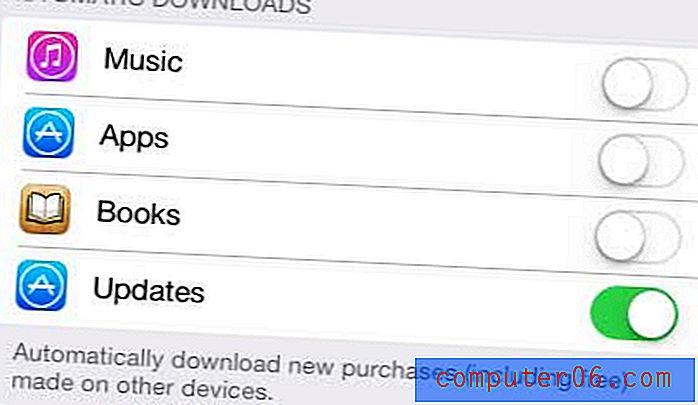
Amazon on tuntud selle poolest, et selle ümber on mõned parimad Musta Reede pakkumised. Sellelt lehelt leiate isegi nende Musta Reede eelseid pakkumisi. Pidage meeles, et kontrollige sageli uusi pakkumisi!
Seda artiklit lugedes saate oma iPhone 5-s sama sätet reguleerida.